Actualizado 2024 de mayo: Deje de recibir mensajes de error y ralentice su sistema con nuestra herramienta de optimización. Consíguelo ahora en este enlace
- Descarga e instala la herramienta de reparación aquí.
- Deja que escanee tu computadora.
- La herramienta entonces repara tu computadora.
Mass Effect: Andromeda es un gran juego para la exploración espacial, pero, desafortunadamente, muchos fanáticos todavía tienen problemas para iniciar el juego. Cuando presionan el botón de reproducción, el juego se inicia inmediatamente y se produce uno de los dos errores de DirectX. Se muestra en la pantalla: "DirectX no puede crear un búfer" o "Direct3D no puede asignar suficiente memoria".
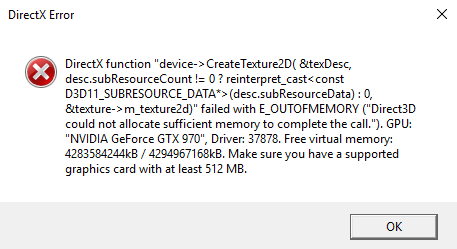
Este error también puede ocurrir si el juego no está equipado con suficiente memoria. Si está ejecutando un proceso que requiere mucha memoria en segundo plano, es probable que el juego no tenga suficiente memoria.
Otros casos en los que apareció este código de error se relacionaron con controladores de gráficos no compatibles, overclocking del sistema y uso de varios monitores.
Si tiene los mismos o similares problemas, pruebe los siguientes pasos de solución de problemas.
Aumentar el tamaño del archivo de paginación
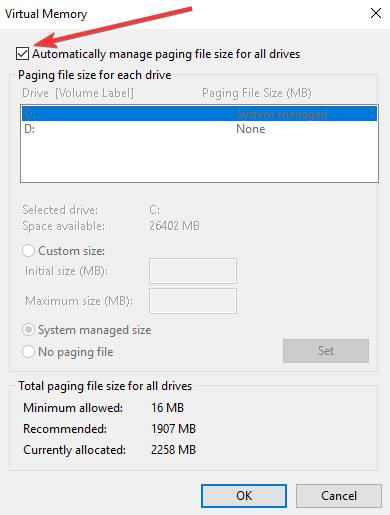
Un archivo de paginación es una memoria virtual que actúa como una extensión de RAM. Esta memoria virtual está ocupada por el disco duro, que es mucho más lento que la RAM, pero permite que la computadora ejecute programas que de otro modo no funcionarían.
Para aumentar el tamaño de la memoria del archivo de intercambio, siga estos pasos:
- Haga clic con el botón derecho en "Esta computadora" en su escritorio o en el Explorador y seleccione "Propiedades".
- En el lado izquierdo de la ventana, haga clic en Configuración adicional del sistema. Esto abrirá la ventana Propiedades del sistema.
- En la sección "Rendimiento", haga clic en "Configuración". Puede encontrarlo en la pestaña Avanzado de la ventana Propiedades del sistema. Esto abrirá la ventana de configuración de rendimiento.
- En la ventana Opciones de rendimiento, haga clic en Cambiar en la pestaña Avanzado. Esto abrirá la ventana de la memoria virtual.
- Aquí, seleccione la opción "Tamaño no estándar" e ingrese el valor deseado en los campos a continuación. Es mejor ingresar el mismo valor para los tamaños inicial y máximo para evitar complicaciones graves.
- Ahora intente ejecutar Mass Effect.
Actualización de mayo de 2024:
Ahora puede evitar problemas en la PC utilizando esta herramienta, como protegerse contra la pérdida de archivos y el malware. Además, es una excelente manera de optimizar su computadora para obtener el máximo rendimiento. El programa corrige los errores comunes que pueden ocurrir en los sistemas Windows con facilidad, sin necesidad de horas de resolución de problemas cuando tiene la solución perfecta a su alcance:
- Paso 1: Descargar PC Repair & Optimizer Tool (Windows 10, 8, 7, XP, Vista - Microsoft Gold Certified).
- Paso 2: Haga clic en “Iniciar escaneado”Para encontrar problemas de registro de Windows que podrían estar causando problemas en la PC.
- Paso 3: Haga clic en “Repara todo”Para solucionar todos los problemas.
de windows Update

Instala las últimas actualizaciones de Windows en su computadora, así como los últimos controladores de procesador de gráficos. Recuerde que NVIDIA lanzó recientemente el controlador 378.92 y AMD lanzó el controlador Crimson ReLive 17.3.3, ambos para mejorar el rendimiento de Mass Effect: Andromeda.
Apague el segundo monitor

Este método puede resultar muy útil para usuarios con dos monitores. Los juegos antiguos simplemente no son compatibles con esta tecnología, por lo que es mejor desactivarlos.
Si esto no funciona, puede desactivar completamente estos monitores. Sin embargo, estas acciones difieren según la tarjeta gráfica instalada: Intel, NVIDIA o AMD.
- Usuarios de NVIDIA: haga clic con el botón derecho en su escritorio >> Panel de control de NVIDIA >> pestaña Pantalla >> Configurar múltiples pantallas >> Desactive todos los monitores excepto la pantalla de su PC.
- Usuarios de AMD / ATI: abra AMD Catalyst >> Display Management >> Desactive todos los monitores excepto la pantalla de su PC.
Realizar un escaneo SFC

Los archivos del sistema dañados pueden causar diferentes problemas en el juego. Cómo realizar un escaneo SFC:
- Vaya al principio> ingrese cmd> seleccione el primer resultado> haga clic derecho> ejecute la línea de comando como administrador
- Ahora ingrese el comando sfc / scannow> presione Enter> espere hasta que se complete el escaneo.
Cerrar aplicaciones de terceros
Si ninguno de los métodos anteriores funciona para usted, debe verificar si alguna aplicación de terceros que no utiliza funciona en segundo plano. Estas aplicaciones llenan su computadora y crean conflictos que podrían conducir al error especificado.
Uno de los errores que encontramos es que Team Viewer funciona en segundo plano y usa DirectX para sus propios fines. Esto creó un conflicto con el juego y, por lo tanto, Mass Effect Andromeda no funcionará. El problema con Team Viewer (y otras aplicaciones similares) es que no se cierran hasta que terminas tu tarea.
Sugerencia del experto: Esta herramienta de reparación escanea los repositorios y reemplaza los archivos dañados o faltantes si ninguno de estos métodos ha funcionado. Funciona bien en la mayoría de los casos donde el problema se debe a la corrupción del sistema. Esta herramienta también optimizará su sistema para maximizar el rendimiento. Puede ser descargado por Al hacer clic aquí

CCNA, desarrollador web, solucionador de problemas de PC
Soy un entusiasta de la computación y un profesional de TI practicante. Tengo años de experiencia detrás de mí en programación de computadoras, solución de problemas de hardware y reparación. Me especializo en desarrollo web y diseño de bases de datos. También tengo una certificación CCNA para diseño de red y solución de problemas.

